信封图标,用AI设计红色的怀旧信封图标教程(7)
来源:tutsplus
作者:Andrei Marius
学习:9694人次
8. 创建背景形状
Step 1
使用矩形工具(M),创建一个边长为610px的方形,填充颜色 R=255 G=232 B=217 Shift+Ctrl+[ 将方形置于底层。调整方形位置,使信封处于方形的中间位置。
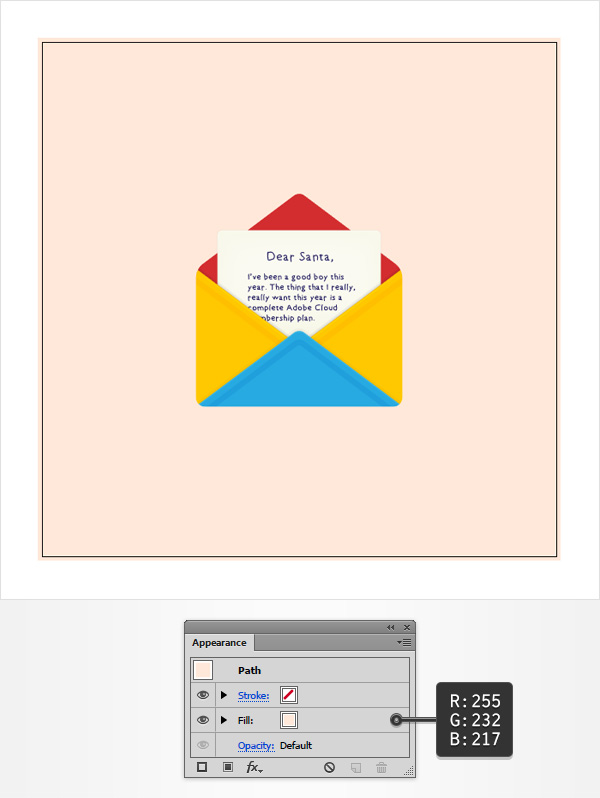
Step 2
确认方形处于选中状态,打开外观通道,添加新填充颜色。
这一层填充需要嵌入图案。点击窗口-图形样式库 将会打开一个内嵌图案库 确认之前的辅助填充层处于选中状态,将混合模式改为覆盖?,选择“Sand”图案。
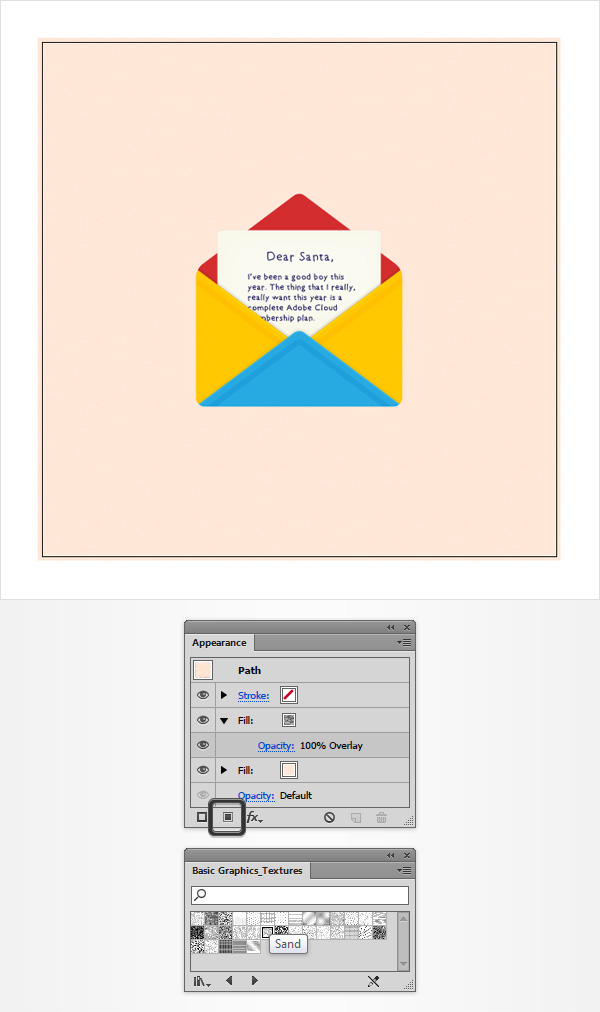
9. 给红色部分增加阴影和高光
Step 1
选择红色形状,打开外观面板 填充颜色R=191 G=25 B=27,增加新的填充图层。 对第二个图层增加如下图所示的线性渐变。
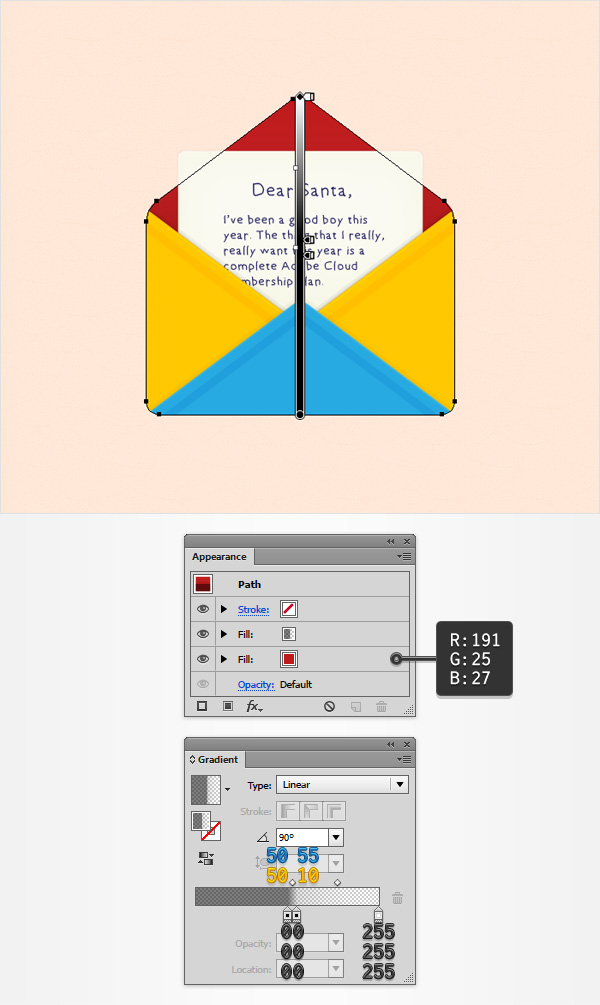
Step 2
确认红色形状处于选中状态,从外观面板选择描边
将描边颜色改为白色,降低透明度至30%,混合模式改为柔光,打开描边通道。 将描边宽度改为6px,确认内部描边。
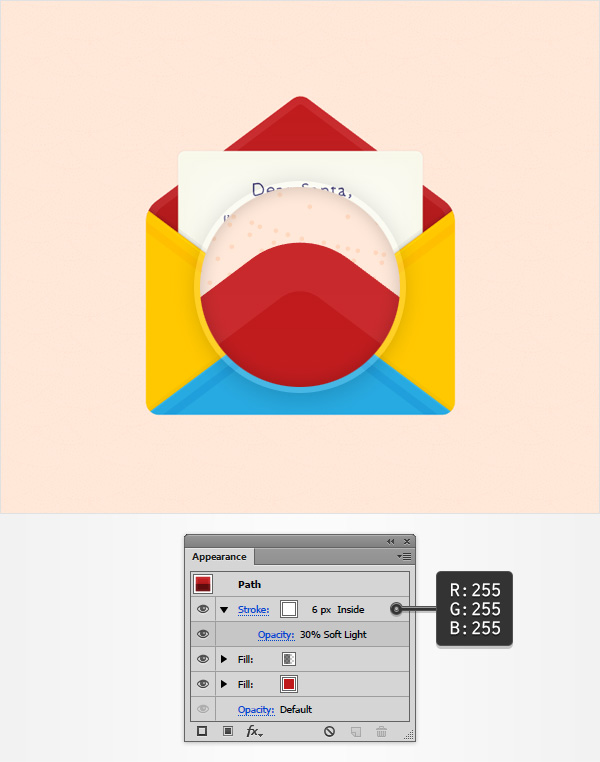
Step 3
确认红色形状处于选中状态,打开外观通道,选择描边,使用复制选中项目复制一次。
选中新增加的描边,将透明度改为50%,将描边宽度改为1px。
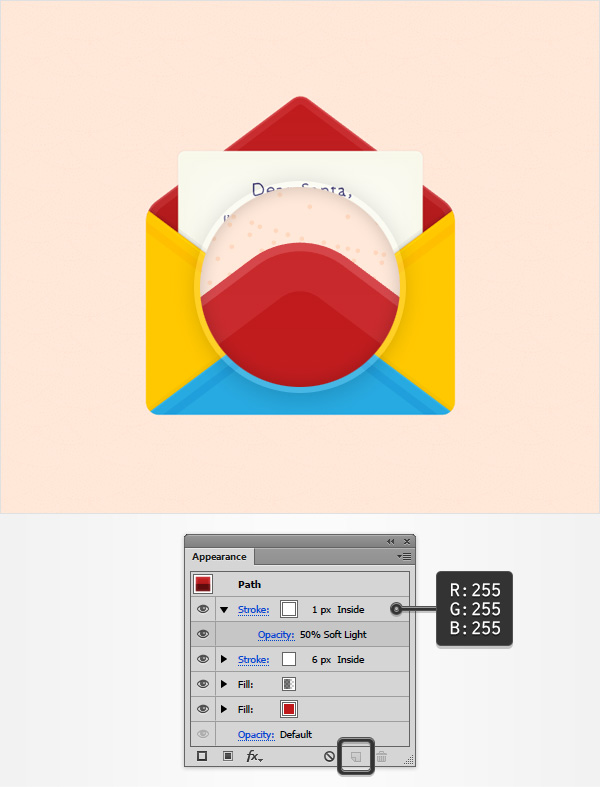
学习 · 提示
关注大神微博加入>>
网友求助,请回答!







